OneNote は間違いなく、最高の生産性とメモを取るアプリケーションの 1 つです。 しかし、残念ながら、これは Microsoft Office スイートの中で最も使用されていないアプリケーションの 1 つでもあります。
Microsoft OneNote は、ユーザーがさまざまなプラットフォームでメモを取り、取り込み、整理し、共有できるように設計された究極のアプリケーションです。
さらに、Microsoft OneNote は生産性を向上させる優れたツールです。 このアプリケーションは幅広い機能を提供するためです。 無制限のメモを取る、プロジェクトの計画、個人的な日記の作成、音声やビデオの記録、表やグラフの作成、算術や微積分の問題の解決など。OneNote をあなたの武器庫になくてはならないツールにしましょう。
OneNote の使用がどれほどエキサイティングに聞こえるとしても。 常に一定の問題が 1 つあります。それは「データ損失」です。 OneNote ファイルはローカル ドライブにも保存されるため、常にデータが失われる可能性があります。
この記事では、Windows 上で削除された OneNote ファイルを回復する可能なすべての方法を説明します。
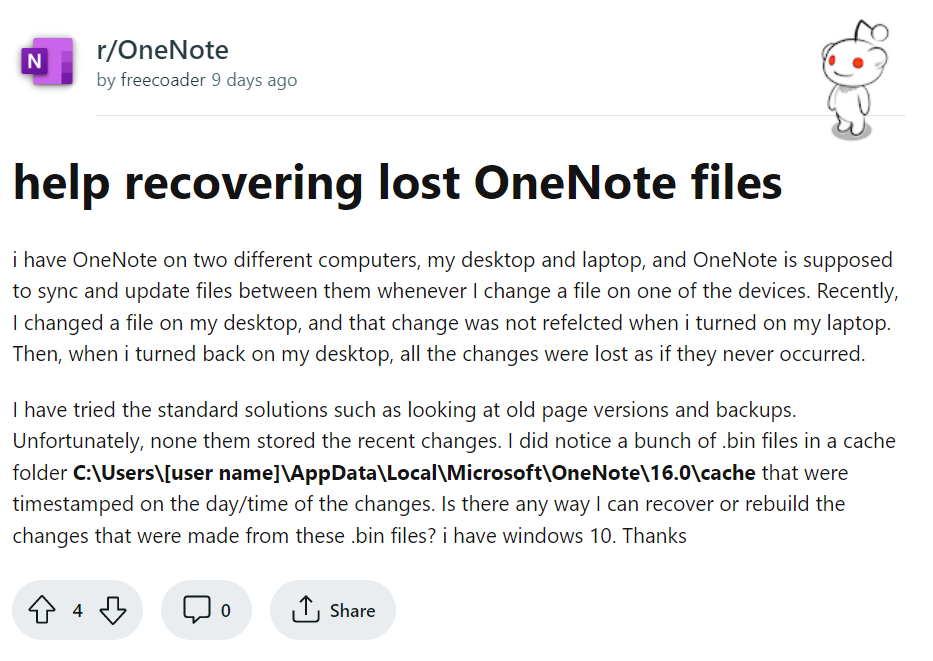
目次
OneNote ファイルを失うのはなぜですか?
OneNote ファイルを失う最も一般的な理由には次のようなものがあります。
1. ハードドライブ関連の問題
前に説明したように、OneNote ファイルはシステムの内蔵ハード ドライブに保存することもできます。 そのため、内蔵ドライブでエラーや問題が発生すると、データが永久に失われる可能性があります。
2. 人為的エラー
人的エラーは、データ損失の最も一般的な原因の 1 つです。 間違いには、誤ってファイルを削除したり、Shift + Delete オプションを使用して不要なファイルを削除したり、バックアップをとらずにドライブをフォーマットしたり、定期的にバックアップをとらなかったりなどが含まれます。もちろん、これらはすべて小さな問題ですが、これらの間違いは次のような問題につながる可能性があります。 壊滅的な結果。
3. ウイルスおよびマルウェア攻撃
最近の深刻な問題の 1 つはウイルス攻撃です。 最近、ハッカーまたは攻撃者が OneNote ファイルの添付ファイルを使用してシステムに感染し、ファイルやその他の機密情報にアクセスする、OneNote ファイルに対するウイルス攻撃が急増しました。 場合によっては、ウイルス攻撃後にファイルが削除される場合もあります。
4. OneNote ファイルの保存時の問題
場合によっては、突然のシステムのシャットダウンや電力サージなどの予期せぬ問題が発生し、ファイルがシステムに適切に保存されない可能性もあります。 さらに、OneNote ファイルも OneDrive に保存されます。 したがって、同期プロセス中に問題が発生すると、重要な OneNote ファイルが失われる可能性もあります。
重要な OneNote ファイルを失った理由に関係なく、削除された OneNote ファイルを取り戻す最も簡単かつ確実な方法の 1 つは、次のような特殊なツールを使用することです。 Remoファイルの回復 道具。
Remo は、OneNote ファイルだけでなく、削除または紛失したファイルの回復など、さまざまな Office ファイルを回復できる強力なデータ回復ツールです ファイルにアクセスする, Excelファイル, Outlook ファイル, PowerPoint ファイル, 数回クリックするだけで、Publisher ファイルや Word ドキュメントを作成できます。
Remo のまったく新しいユーザー インターフェイスは、世界中の Windows ユーザーに高く評価され、愛されています。 当社の堅牢な識別子は、あらゆる種類のファイルを迅速に識別できます。 さらに、このツールは Windows のすべてのバージョンと互換性があります。
今すぐ Remo Recover をダウンロードして、OneNote ファイルの回復を開始してください。
削除された OneNote ファイルを回復する方法?
このセクションで説明する解決策は、Windows のどのバージョンからでもすべての OneNote ファイルを回復できることが証明されています。 それでは、さっそく OneNote ファイルの回復を始めましょう。
- 最近削除した OneNote ページを元に戻す
- 削除された OneNote ファイルを OneNote のごみ箱から復元する
- 削除された OneNote ファイルの古いバージョンを復元する
- 削除された OneNote ファイルを OneDrive から復元する
- OneNote ファイルをバックアップから回復する
- 専用の OneNote ファイル回復ツールを使用して、完全に削除された OneNote ファイルを回復する
方法 1: OneNote の [元に戻す] オプションで削除を取り消す
最後の操作を元に戻すと、ファイルから OneNote ページの削除を取り消すことができるようになりました。 誤ってファイルを削除してしまった場合は、次のコマンドを実行するとすぐに元に戻すことができます。
削除された OneNote ページを取得する方法?
OneNote ノートブックを開き、以下のコマンドを実行して、削除された OneNote ページを復元します。
Windows ユーザーの場合: をクリックします。 Ctrl + Z キー
Mac ユーザーの場合: をクリックします。 Command + Z ボタン。
削除された OneNote ページはすぐに復元されます。
方法 2: OneNote のごみ箱から削除されたファイルの削除を取り消す
Microsoft OneNote アプリケーションには、ゴミ箱が組み込まれています。 OneNote ページまたは OneNote ファイル全体を削除した場合は、OneNote のごみ箱から簡単に取得できます。
削除された OneNote アイテムを OneNote のごみ箱から復元する方法
ステップ1:を開きます。 OneNote application; クリックしてください History トップメニューのオプション。 次に、ドロップダウン メニューから、 Notebook Recycle Bin オプション。
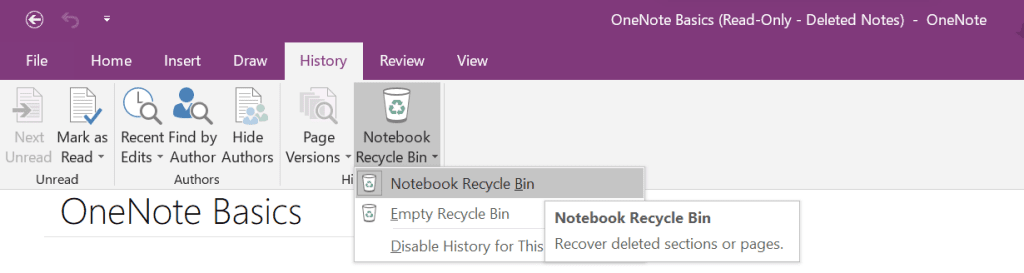
ステップ2: 削除されたすべての OneNote ページのリストが右側のペインから画面に表示されます。 復元したいファイルを右クリックします。 メニューから、 Move or Copy オプション。
ステップ 3: 削除された OneNote ページとファイルは元の場所に復元されます。
削除されたファイルは 60 日間のみゴミ箱に保存されます。 したがって、この期間中にファイルを取得することをお勧めします。そうしないと、OneNote ファイルが永久に失われます。
ノート: OneNote のごみ箱を空にしている場合、この方法は機能しません。
方法 3: 削除された OneNote ファイルの古いバージョンを復元する
プレインストールされた OneNote アプリケーションのインターネット バージョンには、と呼ばれる強力なファイル回復機能が付属しています。 Page Versions. このソリューションは、最新バージョンのファイルを削除した場合や、削除された OneNote ファイルの古いバージョンを回復する場合に便利です。
削除された OneNote ファイルの古いバージョンを復元する方法?
1: にログインします onenote.com ログイン資格情報を使用して。
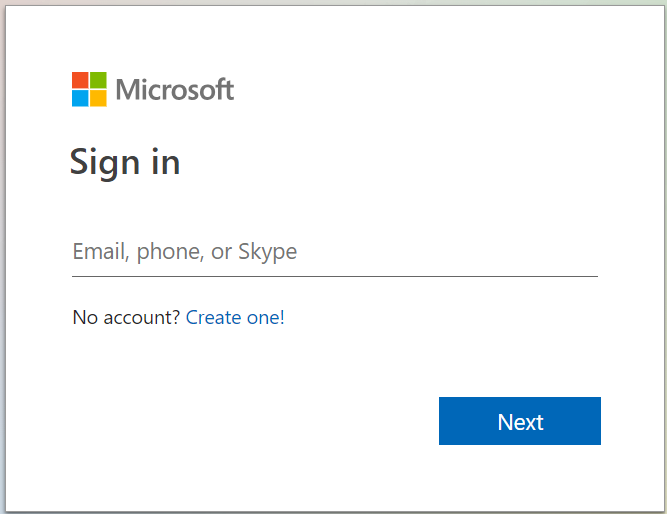
2: に行きます OneNote page(s) 復元したいと考えています。
3: クリックしてください View タブ、画面上部にあります。 その下で、を見つけてクリックします Page Versions.
4: ファイルのすべての古いバージョンのリストが画面に表示されます。
5: 適切なものを選択してください。
6: をクリックしてください file をクリックして、 Restore オプション。
方法 4: OneDrive バックアップから OneNote ファイルを復元する
OneNote ページ、ファイル、または OneNote データを OneDrive に保存している場合。 削除されたファイルを回復する最も簡単な方法の 1 つは、削除された OneNote ファイルのバックアップ コピーを OneDrive から復元することです。
削除された OneNote ファイルのバックアップ コピーを OneDrive から復元する方法
- を開きます。 NoteBook メモやページを紛失した場合。
- クリックしてください View タブをクリックし、 Deleted Notes オプション。
- 削除されたすべてのメモのリストがここに保存されます。 取得したいページまたはセクションのタブを右クリックし、 Restore オプション。
削除されたファイルは元の場所に復元されます。
重要な OneNote ファイルをシステムのローカル ドライブに保存している場合は、次の方法が救命手段になります。
方法 5: OneNote ファイルをバックアップから復元する
OneNote は、OneNote ファイルのバックアップ コピーを作成し、ローカル ハード ドライブに保存します。 削除または紛失した OneNote ファイルのローカル コピーは、データ損失の場合に復元して使用できます。
OneNote ファイルをローカル バックアップから復元する方法?
ステップ1: を起動します。 OneNote application あなたのシステム上で。
ステップ2: クリックしてください File メニューをクリックし、 Open Backups ボタン。
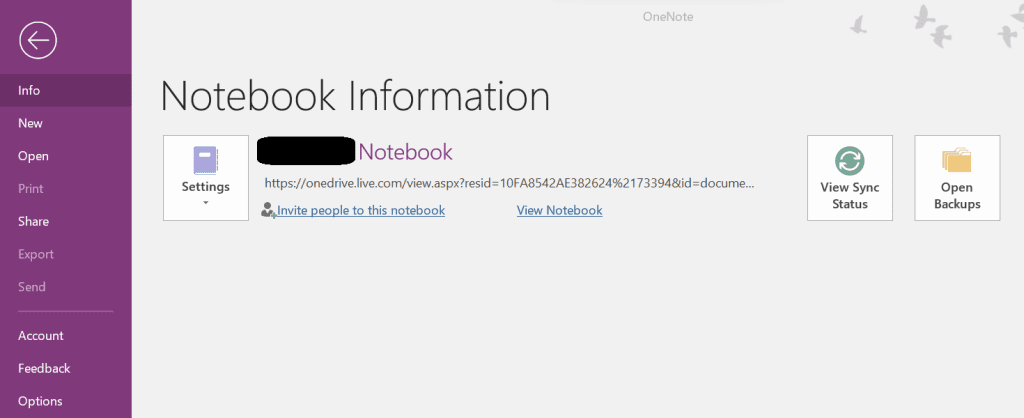
ステップ 3: すべてのバックアップ ファイルが画面に表示されます。適切なファイルを選択します。 backup file あなたはしたい view, そして、 Open ボタン。
ステップ 4: 右クリックして、 OneNote page または、復元する OneNote セクション全体を選択します。 クリックしてください Move or Copy これらのファイルを復元するオプション。
削除された OneNote ファイルのローカル バックアップ コピーが見つからない場合はどうすればよいですか? バックアップファイル自体を誤って削除してしまった場合はどうすればよいでしょうか? 心配しないでください。 次のセクションでは、元の OneNote ファイルと OneNote ファイルのバックアップ コピーを回復するのに役立ちます (ファイルがローカル ハード ドライブに保存されており、上書きされていない場合)。
方法 6: Remo ファイル回復ツールを使用して、削除または紛失した OneNote ファイルを回復する
Remo は、他のすべてのデータ回復ソリューションが失敗した場合の最後の希望です。 削除されたファイルを返します。
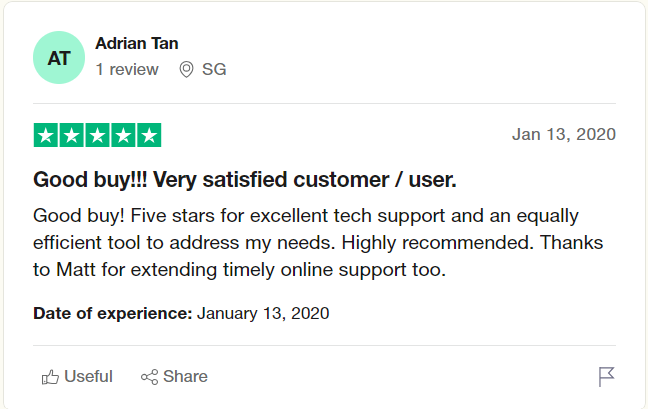
Source: Trustpilot
Remoファイル回復ソフトウェア は、世界中の何百万人もの Windows ユーザーにとって、次の点で最も選ばれています。 オフィスファイルの回復。 このツールは、システムのローカル ハード ドライブに保存されているファイルを完璧かつ安全に回復できます。
さらに、このツールには、重要な OneNote ファイルをすべて確実に回復するための 24 時間 365 日の技術支援が付属しています。
Remo Recover をダウンロードして、削除または紛失した OneNote ファイルを簡単に取り戻します。
Remo Recover を使用して OneNote データを回復する方法?
ステップ1: ダウンロード Remo Recover ソフトウェア Windows または Mac システム上。
ステップ2: メイン画面からデータ復元ソフトウェアを起動し、 folderまたは drive OneNote データを復元する場所から選択し、 Scan ボタンをクリックして、OneNote データ回復プロセスを開始します。
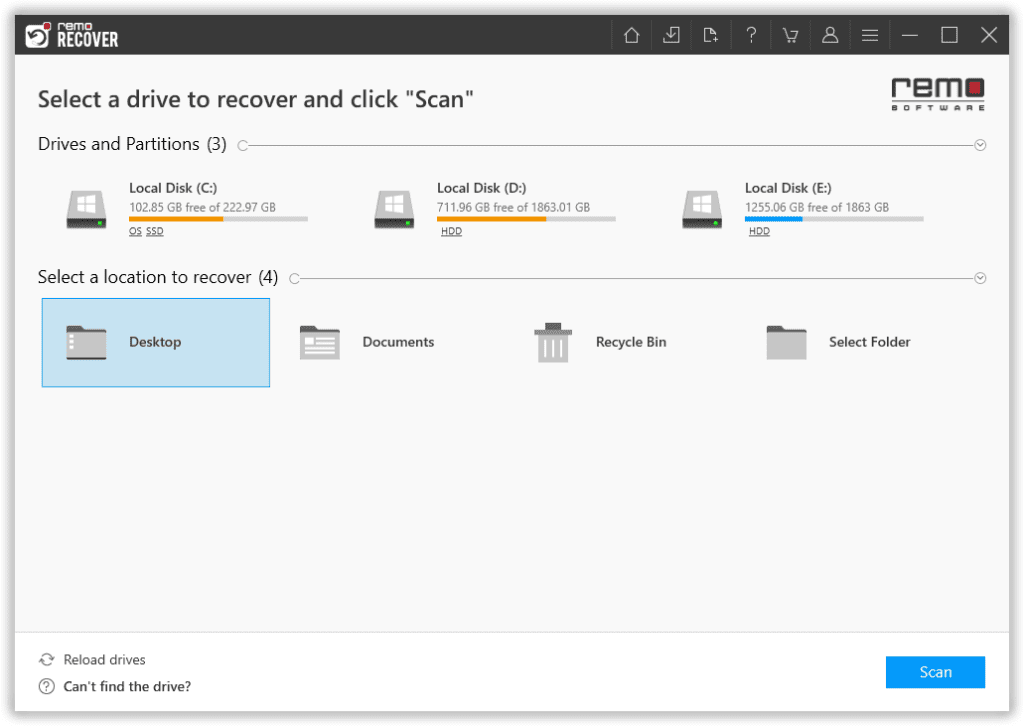
ステップ 3: ツールが選択したフォルダーまたはドライブのスキャンを開始したら、 Dynamic Recovery View 復元されたファイルを表示します。
ステップ 4: スキャンプロセスが完了すると、ツールは回復されたすべてのファイルを表示します。
ステップ5: OneNote ユーザーはよく次のような質問をします。 “How to retrieve lost OneNote files?” ツールが回復した失われたファイルまたは失われたファイルは、 Lost and Found Files セクション。
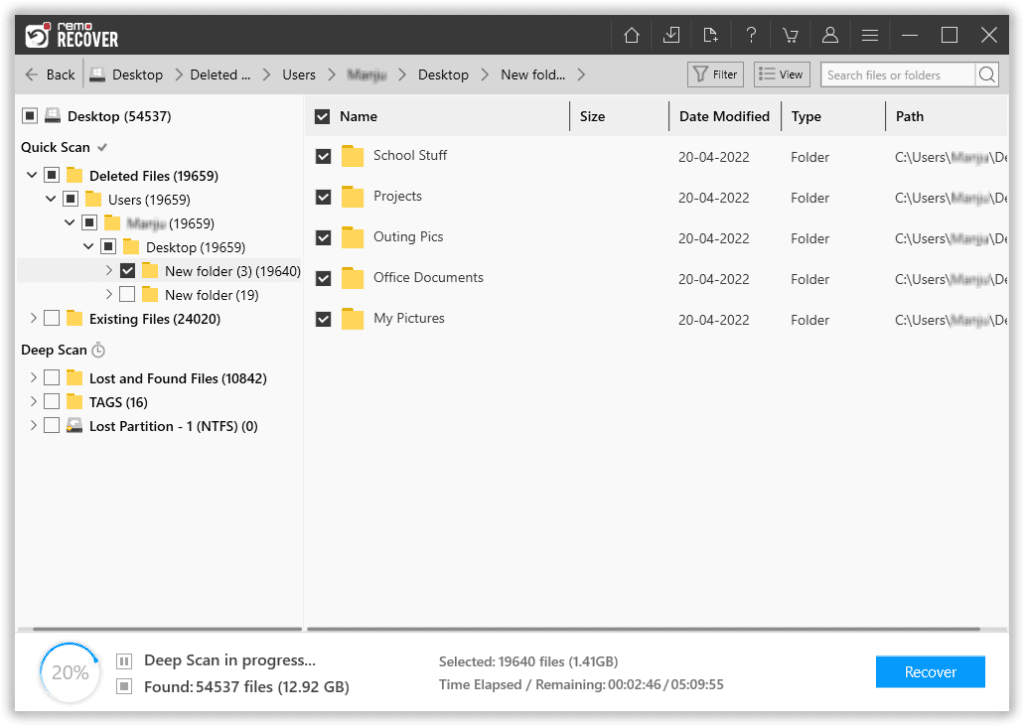
ステップ6: 使用 Advanced Filter .one ファイルをすばやく並べ替えて見つけるためのオプション。
ステップ 7: Remo でできること preview 任意のファイルをダブルクリックして、取得した OneNote データを表示します。
ステップ8: を選択 OneNote files 回復したいということ。 クリックしてください Recover ボタンをクリックすると、回復したファイルを保存する場所を選択するよう求められます。
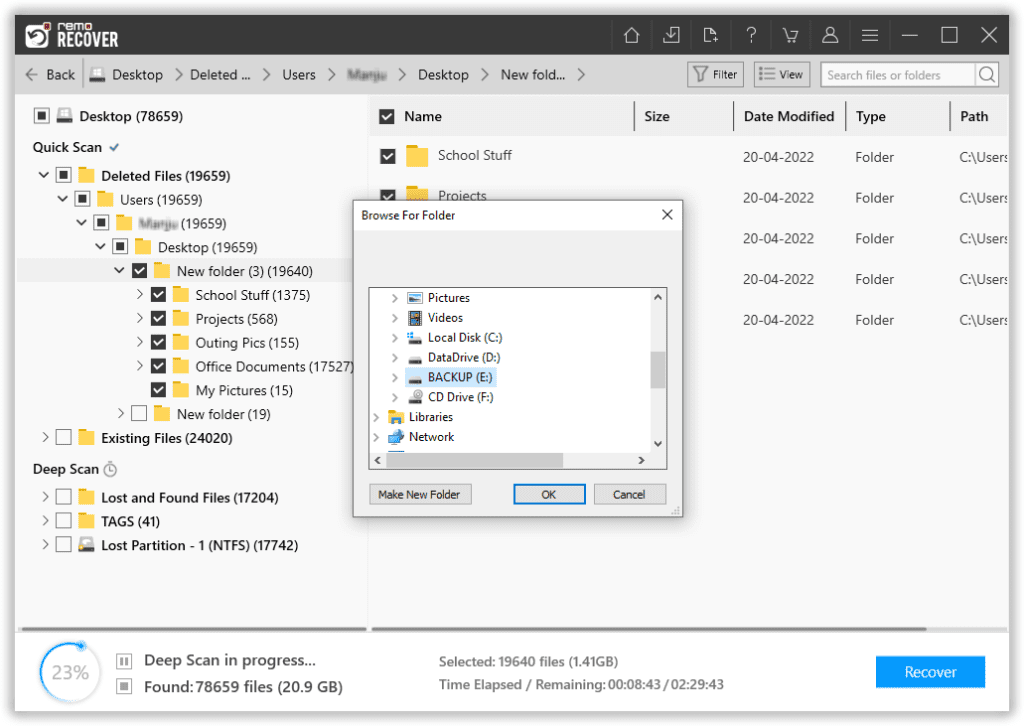
それでおしまい。 Remo は、削除、紛失、紛失した OneNote ファイルを安全に復活させました。
結論:
ここでは、削除または紛失した OneNote ファイルの回復に関する最新ガイドを示します。 さらに、削除したファイルを取り戻すために考えられるすべての方法についても説明しました。
OneNote ファイルを二度と失わないようにするために、すべてのファイルを OneDrive に同期し、OneDrive ノートだけでなく他の重要なファイルも定期的にバックアップすることを強くお勧めします。
不幸にしてデータ損失が発生した場合でも、いつでも Remo Recover に頼ることができます。
削除された OneNote ファイルの回復に関するよくある質問
記事の前半で説明したように、OneNote ページまたは OneNote ファイル全体を削除すると、それらはノートブックのごみ箱に移動します。
削除されたアイテムまたはファイルを復元する最も簡単な方法は、ノートブックのごみ箱から復元することです。
はい、ノートブックのごみ箱、ページのバージョン、削除されたファイルのバックアップ コピー (ローカルおよびクラウド) などの方法に従って、削除された OneNote ページと OneNote ファイルをすばやく復元できます。これも非常に役立ちます。 これらのソリューションがどれも有益でない場合は、いつでも Remo などの専用の OneNote データ回復ソフトウェアに頼ることができます。
答えは「いいえ」です。手動でバックアップ設定を有効にし、OneNote ファイルのバックアップ コピーを保存する場所を選択する必要があります。
既定では、OneNote ファイルのバックアップ コピーは次の場所に保存されます。
C:\Users\user name\AppData\Local\Microsoft\OneNote\version\Backup